يمكنك اختيار إدخال جميع بيانات اعتماد حسابك وتفاصيل البطاقة في مدير كلمات المرور وعدم فرزها خارج أسمائهم الفردية. هذه طريقة مشروعة تمامًا لاستخدام مدير كلمات المرور ويمكن أن تكون فعالة تمامًا نظرًا لوظائف البحث المضمنة بشكل عام.
ومع ذلك ، قد يكون من الجيد فرز إدخالاتك إلى نوع من بنية المجلد. بهذه الطريقة ، يمكنك الاحتفاظ بحسابات العمل والحسابات الشخصية منفصلة. يمكنك أيضًا استخدام هذا للحفاظ على الإدخالات مرتبطة ببعضها البعض معًا ، مثل جميع عمليات تسجيل الدخول إلى الوسائط الاجتماعية الخاصة بك.
كيفية إنشاء مجلد جديد في ملحق متصفح Bitwarden
لإنشاء مجلد جديد في ملحق مستعرض Bitwarden ، افتح جزء الامتداد بالنقر فوق رمز Bitwarden ، ثم قم بالتبديل إلى "إعدادات"، وانقر على"المجلدات.”
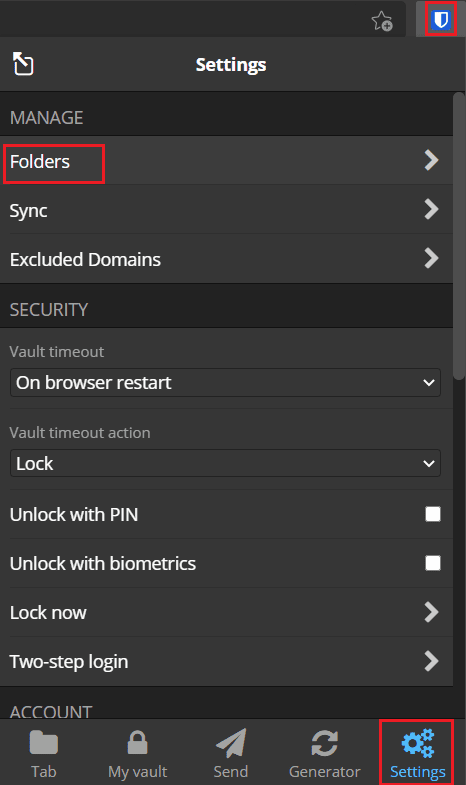
في الزاوية العلوية اليمنى من قائمة المجلدات ، انقر فوق "يضيف"لإنشاء مجلد جديد. ثم أدخل الاسم الذي تريد استخدامه وانقر على "يحفظ.”

نصيحة: ستكون المجلدات التي تقوم بإنشائها على نظام أساسي واحد متاحة عبر جميع الأنظمة الأساسية. قد يستغرق التغيير بعض الوقت للتغيير. ومع ذلك ، لا يتم دفع التغييرات التي تم إجراؤها على المخزن الخاص بك ، وبدلاً من ذلك ستتم مزامنتها تلقائيًا من حين لآخر.
كيفية إنشاء مجلد جديد على موقع Bitwarden الإلكتروني
لإنشاء مجلد جديد على موقع الويب ، انقر فوق "يضيف"بجوار"المجلدات. " ثم توجه إلى "المرشحات"شريط على يسار الخيار الافتراضي"قبوي" التبويب. بعد ذلك ، في النافذة المنبثقة ، اكتب اسم المجلد الذي تريد إنشاءه ، ثم انقر فوق "يحفظ.”

يمكن أن يساعدك إنشاء المجلدات في تنظيم مدير كلمات المرور والتحقق من عدم وجود أي إدخالات مكررة تسبب مشاكل. باتباع الخطوات الواردة في هذا الدليل ، يمكنك إنشاء مجلد جديد في Bitwarden.